Pastaba: Šiame straipsnyje pateikta informacija panaudota pagal paskirtį, jis netrukus bus panaikintas. Siekiant išvengti pranešimo „Puslapis nerastas“, pašalinsime žinomus saitus. Jei sukūrėte saitus su šiuo puslapiu, pašalinkite juos, o kartu būsime nuolat prisijungę internete.
Naudodami "Microsoft® Lync Online"™ ryšių programinę įrangą planuokite susitikimą internetu, pradėkite neplanuotą bendrinimo ir bendradarbiavimo seansą, prisijunkite prie susitikimo ir nustatykite kompiuterio garso nuostatas. Daugiau informacijos apie visas šiame vadove aprašytas užduotis žr. Išmanus darbas: susitikimo internetu planavimas ir prisijungimas prie jo.
Ką norėtumėte daryti?
Susitikimo internetu planavimas
Planuokite susitikimą internetu "Microsoft® Outlook ® pranešimų ir bendradarbiavimo kliente naudodami susitikimų internetu papildinį, skirtą "Microsoft® Lync Online"™. Įdiegus "Lync", "Lync Online" susitikimų internetu papildinys įdiegiamas automatiškai.
Norėdami sukurti susitikimo internetu užklausą programoje Outlook", atlikite šiuos veiksmus:
-
Outlook kalendoriaus skirtuko Pagrindinis grupėje Naujas spustelėkite Naujas susitikimas internetu ("Microsoft® Outlook ® 2010") arba Susitikimas internetu ("Microsoft® Outlook ® 2007").
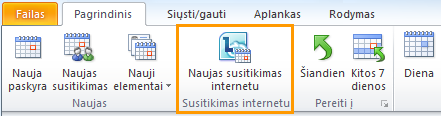
Susitikimo prieigos ir pranešėjo parinkčių keitimas
Numatytosios susitikimo internetu parinktys geriausiai tinka mažiems susitikimams arba bendrinimo ir bendradarbiavimo su organizacijos nariais seansams. Jei planuojate susitikimą internetu su organizacijai nepriklausančiais žmonėmis arba susitikimas yra neįprastai didelis, naudokite dialogo langą Susitikimo internetu parinktys , kad lengviau nustatytumėte:
-
Who prieš priimant į susitikimą laukiamasis turėtų laukti? (Tai galima tik susitikimams, naudojantiems "VoIP" garsą.)
-
Who susitikimo metu turėtų turėti pranešėjas teises?
Norėdami nustatyti prieigos ir pranešėjo parinktis, atlikite šiuos veiksmus:
-
Susitikimo užklausos skirtuko Susitikimas grupėje Susitikimas internetu spustelėkite Susitikimo parinktys.
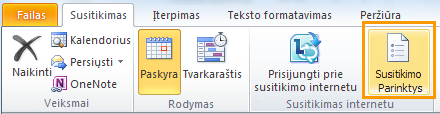
-
Dialogo lange Susitikimo internetu parinktys pažymėkite žymės langelį Tinkinti šio susitikimo prieigą ir pranešėjai .
Neplanuoto susitikimo pradėjimas
Norėdami pradėti neplanuotą susitikimą naudodami komandą Susitikti dabar , atlikite šiuos veiksmus:
-
Pagrindiniame "Lync" lange spustelėkite rodyklę Rodyti meniu

-
Dialogo lange Prisijungti prie susitikimo garso transliacijos atlikite vieną iš šių veiksmų:
-
Norėdami paskambinti į susitikimą telefonu, spustelėkite Neprijungti garso, tada paskambinkite skambinimo numeriu savo el. pašto kvietime.
-
Norėdami prisijungti prie susitikimo naudodami "Lync Online", spustelėkite Naudoti "Lync" (integruotas garsas ir vaizdas).
-
Jei norite, kad konferencija paskambintų jums, spustelėkite Skambinti man numeriu, tada įveskite arba pasirinkite savo telefono numerį. (Ši funkcija nepalaikoma.)
-
-
Grupės pokalbio lange spustelėkite mygtuką Žmonių parinktys

Prisijungimas prie suplanuoto susitikimo internetu
Norėdami prisijungti prie suplanuoto susitikimo, atlikite šiuos veiksmus:
-
Outlook Kalendoriuje atidarykite susitikimą, prie kurios norite prisijungti.
-
Susitikimo užklausoje spustelėkite Prisijungti prie susitikimo internetu.
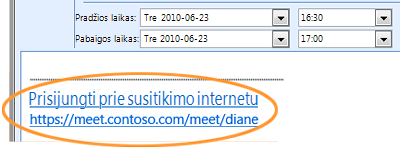
-
Dialogo lange Prisijungti prie susitikimo garso transliacijos atlikite vieną iš šių veiksmų:
-
Norėdami paskambinti į susitikimą telefonu, spustelėkite Neprijungti garso, tada paskambinkite skambinimo numeriu savo el. pašto kvietime.
-
Norėdami prisijungti prie susitikimo naudodami "Lync Online", spustelėkite Naudoti "Lync" (integruotas garsas ir vaizdas).
-
Jei norite, kad konferencija paskambintų jums, spustelėkite Skambinti man numeriu, tada įveskite arba pasirinkite savo telefono numerį. (Ši funkcija nepalaikoma.)
-
Prisijungimas prie neplanuoto susitikimo
Galite būti pakviesti į neplanuotą, susitikti dabar arba į jau vykstantį susitikimą.
-
Pranešimų srityje esančiame pranešime, užduočių juostos dešinėje spustelėkite Prisijungti.
Garso nuostatų nustatymas
Galite nustatyti, kad "Lync Online" prisijungtų prie susitikimo garso kiekvieną kartą tokiu pat būdu arba paragintų jus pasirinkti.
-
Pagrindiniame "Lync" lange spustelėkite mygtuką Parinktys ,

-
Dialogo lange "Lync" – parinktys spustelėkite Telefonai ir dalyje Prisijungimas prie konferencinių skambučių, lauke Prisijungti prie susitikimo garso iš atlikite vieną iš šių veiksmų:
-
Norėdami naudoti integruotą kompiuterio garsą susitikimų metu, spustelėkite "Lync".
-
Norėdami naudoti telefoną, kad paskambintumėte į susitikimus, pasirinkite Neprijungti garso

-
-
(Pasirinktinai) Dalyje Prisijungimas prie konferencinių skambučiųpažymėkite žymės langelį Paraginti mane prieš prisijungiant patvirtinti arba pasirinkti kitą garso šaltinį . Pasirinkite šią parinktį, jei jūsų garso nuostatos dažnai keičiasi.










